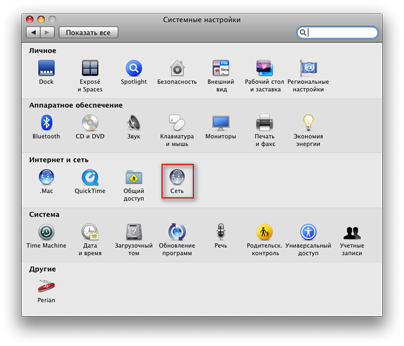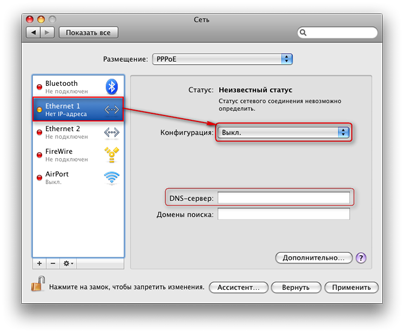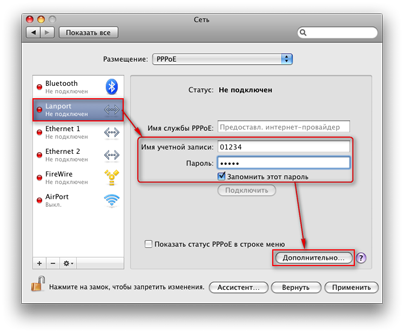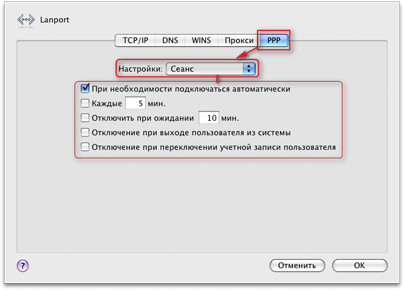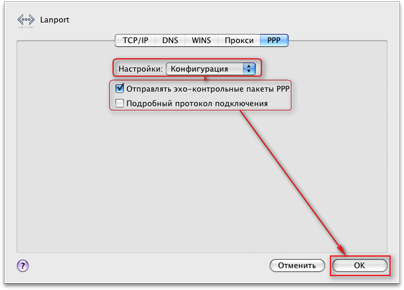router
credit_card
build
settings
Настройка MacOS X 10.5
1) Запускаем Системные настройки (System Preferences) и выбираем Сеть (Network):
2) Выбираем сетевой интерфейс, на котором необходимо настроить PPPoE.
В нашем случае это Ethernet 1.
"Конфигурацию" устанавливаем в "Выкл."
Очищаем поле DNS-сервер, если там что-то было.
3) В "Конфигурации" выбираем "Создать службу PPPoE..."

4) В выпавшем окне вводим "Lanport" и нажимаем "Готово".
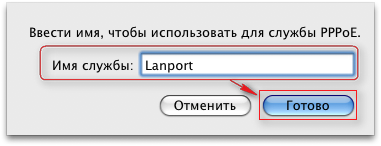
5) В списке сетевых интерфейсов появляется Lanport.
Вводим номер договора в поле "Имя учётной записи" и пароль в соответствующее поле.
Устанавливаем галку "Запомнить этот пароль".
Нажимаем "Дополнительно".
6) Появляется выпадающее окно.
В нём выбираем закладку PPP. Выбираем "Настройки: Сеанс".
Устанавливаем галку "При необходимости подключаться автоматически" и снимаем все остальные согласно картинке.
7) Выбираем "Настройки: Конфигурация".
Устанавливаем галку "Отправлять эхо-контрольные пакеты PPP", снимаем вторую галку.
Нажимаем ОК, и "Применить" в основном окне.